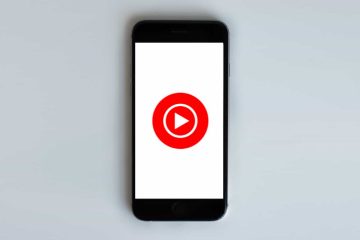Trabalhar com várias guias facilita a coleta de informações de diferentes recursos durante a pesquisa online. Embora às vezes se torne extraordinário ter muitas guias abertas. Você procura algo em uma guia, continua lendo e depois muda para outra coisa em uma guia diferente. Depois de abrir algumas guias, você não poderá ver o título de uma guia que permite saber quais informações ela contém. Além disso, torna-se difícil pesquisar uma palavra ou frase específica em uma guia específica. Para superar esses problemas, a maioria dos navegadores modernos oferece um recurso’Pesquisar guias‘que permite pesquisar em todas as guias abertas ou fechadas recentemente.
O recurso Pesquisar guias permite que você:
Veja uma lista de abas abertas em todas as janelas do navegador.Encontre uma aba específica em uma lista de todas as abas abertas e abas fechadas recentemente.Saiba quando uma aba específica foi aberta ou fechada vendo o timestamp (recurso disponível em Chrome e Edge).Pesquise o título e o conteúdo das páginas abertas (um recurso disponível no navegador Opera).
Como pesquisar guias abertas nos navegadores Edge, Chrome, Firefox, Opera
Vejamos como pesquisar guias abertas em diferentes navegadores, incluindo Microsoft Edge, Google Chrome, Mozilla Firefox e Opera.
Como pesquisar guias abertas no Microsoft Edge
Vá para Microsoft Edge.Clique no botão’Ícone do menu de ações de guias localizado no canto superior esquerdo da janela do navegador. Clique na opção Pesquisar guias. Alternativamente, você pode pressionar a combinação de teclas Ctrl + Shift + A. Uma janela pop-up aparecerá listando todas as guias abertas e fechadas recentemente. A janela também mostra uma barra de pesquisa na parte superior.Digite a palavra ou frase desejada na barra de pesquisa.Use as teclas para cima e para baixo no teclado para mover-se entre os resultados da pesquisa.Pressione Enter para ir para a guia. Você também pode usar o mouse para ir para a guia desejada.
Ler: Microsoft Edge não restaura a sessão anterior da guia.
Como pesquisar guias abertas no Google Chrome
h3>
Vá para o Google Chrome.Clique no ícone’v‘na parte superior canto direito. Você verá uma janela pop-up listando todas as guias abertas e fechadas recentemente. A janela mostra uma caixa de pesquisa na parte superior. Digite a palavra ou frase na caixa de pesquisa. Os resultados da pesquisa serão exibidos.Use as teclas de seta para cima e para baixo para mover-se entre os resultados da pesquisa.Pressione Enter ou use o cursor do mouse para ir para a guia desejada.
Ler: Redefinir ou atualizar as configurações do navegador Firefox para o padrão
Como pesquisar guias abertas no Mozilla Firefox
Vá para o Mozilla Firefox.Abra uma nova guia e coloque o cursor do mouse na barra de endereço.Selecione o ícone de guias na parte inferior do menu que aparece.Você verá uma lista de todas as guias abertas, com um’Mudar para Botão Tab”na frente de cada lista. Use a barra de endereço para localizar uma guia específica. Clique no título da guia ou no botão”Mudar para guia”para ir para a guia desejada.
Observação: O Firefox não oferece a opção de ver suas guias fechadas recentemente enquanto usa o recurso Pesquisar guias.
Como pesquisar guias abertas no Opera Navegador
Vá para o navegador Opera. Clique no ícone Pesquisar na parte superior-Esquina direita. Alternativamente, você pode pressionar a combinação de teclas Ctrl Espaço. Uma lista de guias fechadas e abertas recentemente será aberta em uma janela pop-up. As janelas mostram uma barra de pesquisa na parte superior. Digite a palavra/frase desejada na barra de pesquisa.Use as teclas para cima/para baixo para mover-se entre os resultados da pesquisa.Vá para a guia desejada pressionando Enter ou usando o cursor do mouse.
Como posso pesquisar guias no Windows?
Você pode pesquisar guias no Windows 11/10 usando o recurso interno do navegador. Todos os navegadores modernos agora vêm com um recurso Pesquisar guias que permite pesquisar em várias guias abertas e fechadas. Se você usa o Edge ou o Chrome como navegador padrão, pressione a combinação de teclas Ctrl + Shift + A para acessar os recursos das guias de pesquisa. No Mozilla Firefox, clique na barra de endereço e toque no botão Guias na parte inferior da janela que aparece. Os usuários do Opera podem pesquisar guias abertas clicando no ícone Pesquisar no canto superior direito da janela do navegador.
O que acontece se eu tiver muitas guias abertas?
Se você tiver muitas guias abertas em seu navegador da Web, seu sistema pode ter problemas de desempenho. Isso ocorre porque cada guia consome uma fração da RAM do seu sistema. Quanto mais abas você abrir, mais RAM eles utilizarão e seu sistema ficará sem RAM para gerenciar outras tarefas. Isso pode resultar em lentidão, congelamento ou travamento do seu PC.
Leia a seguir: Como reabrir uma guia fechada nos navegadores Chrome, Edge, Firefox e Opera.